PS极坐标滤镜制作蚊香
摘要:最终效果图1、按Ctrl+N,新建700*500像素、72ppi的白色RGB图象文件,再新建一图层,按Ctrl+”显示网格,按P打开钢笔工具...
最终效果图

1、按Ctrl+N,新建700*500像素、72ppi的白色RGB图象文件,再新建一图层,按Ctrl+”显示网格,按P打开钢笔工具,如图走势绘制四条直线路径,注意后面线的头部与前面线的尾部一定要放在同一条横线上;
小技巧:平时有些朋友绘路径时总会不小心会画断,可能这时却不知怎样画多条不闭合的路径了吧,其实画完第一条路径后,按住Ctrl在任意处单击,即可绘制第二条路径了。
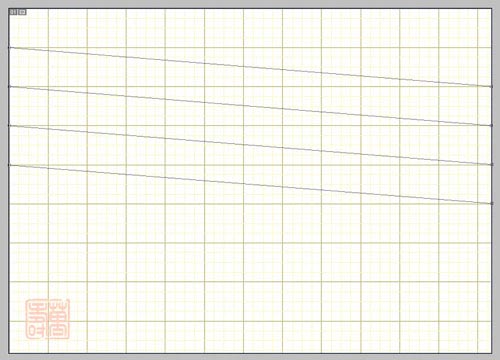
2、选中这八个锚点,以30像素的画笔描边路径;
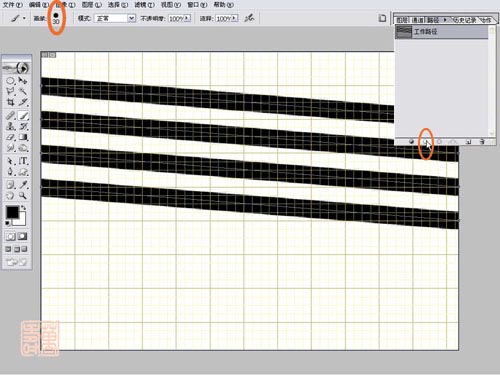
【PS极坐标滤镜制作蚊香】相关文章:
上一篇:
用PS滤镜制作彩色羽毛的技巧
下一篇:
PS制作螺旋3D抽象效果
